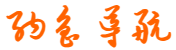-
MT8870A 无线综合测试仪的架设及软件安装
- 网站名称:MT8870A 无线综合测试仪的架设及软件安装
- 网站分类:技术文章
- 收录时间:2025-09-21 11:30
- 网站地址:
“MT8870A 无线综合测试仪的架设及软件安装” 网站介绍
- 专为智能手机、平板电脑、汽车、IoT 设备和无线模块大批量生产测试应用而设计
- 支持适合 WLAN、蜂窝、蓝牙及其他短距离通信应用
- 小巧底座内包含 4 个高性能模块
- 支持多个无线标准的同时测量
- 单个许可即可实现所有安装模块的相关功能
TRX 测试模块 MU887000A/MU887001A
- 内置信号发生器和信号分析仪
- 宽测量带宽:160 MHz
- 宽频率范围:10 MHz 至 6 GHz
- 一个模块支持多种无线标准
- 支持的标准:5G NR sub-6GHz、LTE/LTE-Advanced、LTE-V2X、NB-IoT、Cat-M、W-CDMA/HSPA、TD-SCDMA、GSM/EDGE、CDAM2000/1xEV-DO、WLAN 802.11a/b/g/n/p(V2X)/ac/ax、蓝牙 v5.0、ZigBee、Z-Wave、FM/RDS、GPS/Galileo/GLONASS/BeiDou/QZSS、DVB-H、ISDB-T/ISDB-Tmm
- 内置音频分析仪和发生器
多端口射频开关 MN8116A
- 16 端口 (标配) ,32 端口 (选项) 高性能射频 (RF) 开关
- 为多天线智能手机射频测试提供品质保证
- 提高测试效率实现蜂窝和 WLAN 一站式
一站式测试
传统的产线综测仪,由于能力问题,wifi 蓝牙不能集成,这样测试的时候,必须分站测试,而使用 MT8870A,可以在一站完成所有制式的测试,节省人力资源,提高测试效率。
模块化设计
MT8870A 采用模块化设计的理念,给产线综测仪带来全新的概念。一个模块就是一台高度集成的仪表,采用这样的设计:
1. 维修方便,只需要送修模块
2. 如果产能增加,只需要增加模块
6G 频率扩展,160MHz 测试带宽
目前智能终端都带有 wifi 功能,例如 802.11ac,频率在 5.7GHz,带宽 160MHz,MT8870A 标配就是 160MHz 带宽,无需额外的硬件升级。MT8870A 最多可以配置 4 个独立的模块,相当于 4 台仪表,可以同时对 4 个手机进行测试。
由于每个端口都是全双工端口,故每个端口都可以进行收发 T/Rx 测试
通常所说的 MT8870A 由主机和模块两部分构成。一台主机最多支持 4 个模块,每个模块可以完全独立地进行控制操作,且位置可以随意调整。每个模块有 4 个射频端口,其中型号为 MU887000A 的模块有两个全双工,两个半双工。而型号为 MU887001A 的模块四个都是全双工。4 个模块,默认的 GPIB 地址都为 1,默认的 IP 地址从左到右即 Slot1~4 分别为 192.168.1.1~4。
MU88700xA 即 TRX 模块,在确保 MT8870A 断电的情况下,可以从 MT8870A 机框中直接取出, 并安放到任意主机的任意插槽。
仪表架设及软件安装
在使用仪表前需要搭配一台电脑,电脑上需要安装一些驱动软件
1.NI-VISA
安装 NI-VISA 时,选择安装“.NET Framework 4.0 语言支持”。注:目前产线的电脑默认都有安装“.NET Framework 4.0”以及此“语言支持”;但如果没有此项,后面的 Utility Tool 可能会工作不正常。NI-VISA 可以在 NI 官网下载。
2. Utility Tool
以“UtilityTool 01.03.00.zip”为例,解压后点“setup.exe”进行安装。注:尽量使用新版本的 UtilityTool,这个文档可以在安立的官网下载。
3. 配置流程
由于多数情况下,MT8870A 的设置需要借助网线才能实现,这里只介绍网线连接时的配置。至于 GPIB 控制时,可参照网线连接修改某个模块的配置。电脑 IP 配置 MT8870A 默认的 IP 地址为 192.168.1.1 ~ 192.168.1.4。所以如果第一次设置,需要将电脑 IP 也 设置为 192.168.1.x 网段,除了 1~4 以外的 IP 地址,以免冲突。然后找一根网线将电脑与仪表相连。
双击桌面上的 MX887900A Utility Tool 图标,打开 Utility Tool。
点击【IPv4】然后软件会自动搜寻仪表。
然后点击【OK】完成。
找一根普通的电源线插在 MT8870A 的电源接口,按下图红框标识的位置按一下即可开机通电。
找一根测试电缆从需要使用的端口延伸出来,终端接产品或是屏蔽箱。
在对应接口的屏蔽箱内侧再用一根测试线接上天线,如下图,演示屏蔽箱内的无线信号测试方法。
设置完成控制电脑后,也可以通过 ping 192.168.1.1 的方式来检查控制电脑与仪表的网络是否已经连接成功。
具体查看的方法:点击电脑的开始菜单 -->键盘上输入 cmd-->输入【ping 192.168.1.1 –t】,如果连接成功会是如下显示(当然,这一步也可以不做,具体看情况)
确定连接成功后,在电脑上双击打开下图中这个测试软件
会显示如下对话框,点击【Search for Instruments】寻找仪器,软件会通过网线【勾选 Ethernet】找到仪表的模组,如下图【MT8870 192.168.1.2】,代表说是正常的,然后就击【OK】进入到具体参数的设置画面。
点击【OK】进入后是如下显示。如果仅接一个模组 MU887001A,软件只会显示一栏,并且对应该模组的序列号,如果四个模组都接上,则仪表会显示所有四个模组的信息。下图只显示了一个模组。
通过红框的加号点开一步步进入到下图显示。
双击【Vector Signal Generator(Ver:01.03.01.00)】打开后会显示如下画面,按下图的设置将 Input Port 和 Output Port 都选【Port 1】
再点击【Common】显示出下拉列表
将 Frequency(MHz)设置为:1950(具体按实际产品所需,本文只介绍方法)
将 Level(dBm)设置为:-20
将 Output 设置为:On
最后点击上面的【Apply】后仪表就开始向屏蔽箱发射信号了。
可以通过仪表的自发自收功能来确认仪表是否正常,如下图所示,仪表实际上就是多个讯号源和多个频谱仪,因为是全双工端口,所以即可以发射也可以接收。
对于仪表发射信号的功能,即可以设置 CW 波(连续波),也可以设置 ARB 波(调制波),如果要设置信号的带宽可以在波形类型【Modulation】中选择【ARB】,然后加载所需要任何波形文件,同时波形文件也可以升级更新。
比如下图设置了带宽为 5MHz 的调制波,具体软件里面有很多波形文件可供选择。
另外,由于连接了延长电缆,故很多用户在使用过程中需要把电缆的损耗补偿掉,软件也有 Path Loss 线路补偿功能,可以通过 VNA 将测试电缆的误差测量出来然后输入到对应的端口上进行补偿。
MT8870A 的功能是很强大的,本文只介绍了基本的仪表架设及软件安装,同时通过仪表的自发自收功能来确认仪表是否正常,至于具体的实际操作依不同类型产品而定义。
更多相关网站
- 物联网Wi-Fi 蓝牙 模块产品大盘点|干货满满,建议收藏
- 更新换代 RAZER BLADE灵刃升级新版本
- 日本厂商推超小型PC 售价千元仅U盘大小
- Astell&Kern推出Kann Alpha数字音频播放器 集成耳机放大器
- Linux 6.2合并大量网络系统更新:推进Wi-Fi 7和800 Gbps网络
- 旅行神器!极路由Go评测:如插座般小巧
- 无线网卡连接台式电脑步骤教程介绍
- 大神教你一招搞定!双无线网卡转发WIFI图文设置!
- hostapd.conf配置文件详细说明_hostapd_cli
- Thinkpad X230i更换6300AGN无线网卡和256G固态硬盘
- Wi-Fi 6、Wi-Fi 6e、Wi-Fi 7无线网卡简说及驱动下载
- 【技术】网卡(NIC)的基本概念、功能和配置、故障排除方法
- 解决Win11无线网掉速:从根源优化连接稳定性
- 最另类802.11ac路由器:系统完爆所有!
- 新一代Wi-Fi呼啸而来!802.11ac可休矣
- Linux 6.3为高通WiFi 7硬件添加ath12k驱动程序支持
- 老台式机焕发新生:加装无线网卡教程
- 无线网卡驱动-Ralink雷凌_雷凌的无线连接有什么用
- 最近发表
- 标签列表
-
- mydisktest_v298 (35)
- sql 日期比较 (33)
- document.appendchild (35)
- 头像打包下载 (35)
- 梦幻诛仙表情包 (36)
- java面试宝典2019pdf (26)
- disk++ (30)
- 加密与解密第四版pdf (29)
- iteye (26)
- centos7.4下载 (32)
- intouch2014r2sp1永久授权 (33)
- jdk1.8.0_191下载 (27)
- axure9注册码 (30)
- 兔兔工程量计算软件下载 (27)
- ccproxy破解版 (31)
- aida64模板 (28)
- engine=innodb (33)
- shiro jwt (28)
- segoe ui是什么字体 (27)
- head first java电子版 (32)
- clickhouse中文文档 (28)
- jdk-8u181-linux-x64.tar.gz (32)
- 计算机网络自顶向下pdf (34)
- -dfile.encoding=utf-8 (33)
- jdk1.9下载 (32)